运动路径
参考
- 编辑器
3D 视图,属性
- 模式
物体模式
- 面板
。
参考
- 编辑器
3D 视图,属性
- 模式
姿态模式
- 面板
。
- 菜单
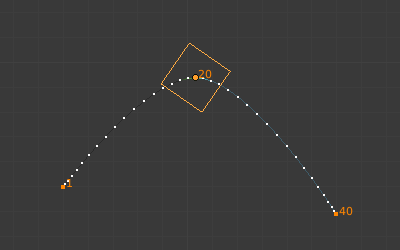
一个动画化的立方体的运动路线。
运动路径工具允许您将点的运动可视化为一系列帧上的路径。 这些点可以是物体原点和骨骼关节。
要创建或删除运动路径,首先必须选择骨骼。 然后:
要显示路径(或根据需要更新它们),请单击 计算路径 按钮。
要隐藏路径,点击 清除路径 按钮。
Note
请记住,只有选定的骨骼及其路径会受到这些操作的影响!
未选择的点的路径显示为浅灰色,而选择的点则显示为略带蓝色的灰色。在当前帧的周围,有一个发光体表示移动的方向:蓝色指向未来帧,绿色指向过去。每一帧都由路径上的一个小白点显示。
在编辑姿态/关键帧时路径会自动更新,并且在动画播放期间它们也处于活动状态。 仅当启用了 当前帧附近 选项时,播放动画才会影响路径。
选项
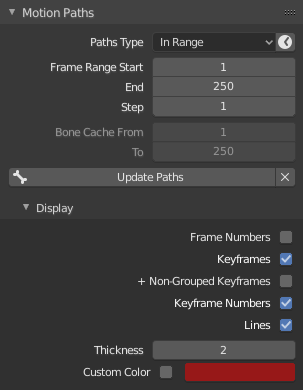
在骨架选项卡中的运动路径面板。
- 路径类型
显示运动轨迹的范围类型。
- 附近帧
Display paths of points within a fixed number of frames around the current frame. When you enable this button, you get paths for a given number of frames before and after the current one (again, as with ghosts).
- 帧区间内
在指定范围内显示路径点。
- Update Range from Scene (Clock Icon)
Updates the display frame range from the scene frame range.
- 帧范围,起始、结束
Starting and Ending frame of range of paths to display/calculate (not for Around Current Frame onion skinning method).
- 帧范围前,后
Number of frames to show before and after the current frame (only for Around Current Frame onion skinning method).
- 步长
允许在路径上每 n 帧显示一个点。当你启用帧数显示(见下文)时,这一点非常有用,可以避免在3D视窗中出现混乱。
- 计算范围
The method to choose the upper and lower bounds of Motion Paths.
- 场景帧范围
Calculates Motion Paths for the entire Scene or Preview frame duration.
- 按 S,缩放(拉伸)所选关键帧。
Calculates Motion Paths for the range of the first selected keyframe to the last keyframe.
- 所有关键帧
Calculates Motion Paths from the first keyframe to the last keyframe.
- 从缓存烘焙。
这些是显示运动路径的范围的开始/结束帧。 如果不先删除运动路径,则无法修改此范围。
- 计算
如果没有计算路径,则计算路径将根据弹出菜单或 调整上一步操作 面板中指定的选项在缓存中创建新的运动路径。请注意,如果当前上下文是计算对象运动路径的骨架,而不是骨骼,则此运算符还将计算骨架内所有骨骼的运动路径。
- 开始,结束
这些是显示运动路径的范围的起始/结束帧。起始帧是 包含 *,因此,如果将 开始* 设置为 1,您将真正看到帧 1 作为路径的起点...
- 烘焙位置
计算路径时使用骨骼上的哪个点。仅适用于姿势模式下的骨骼。
- 头
计算骨骼头部的路径位置。
- Spline IK(样条线IK) 是约束一条骨骼链沿曲线对齐。通过利用曲线的易用性和灵活性实现了美观形状和为骨骼提供可预测性以及良好的综合控制,Spline IK(样条线IK)是绑定工具箱中非常宝贵的工具。它特别适用于绑定柔软的身体部位,如尾巴,触手和脊椎,以及无机物品如绳索。
计算骨骼头部的路径位置。
- 更新
如果已计算路径,则此运算符将路径形状更新为当前动画。要更改计算路径的帧范围,您需要删除该路径并重新计算。
- 清除路径
X 清除所有物体/骨骼上的路径,或者在按住 Shift 时仅清除所选对象的路径。
- 清除路径
- 清除所有路径
重新计算所有可见对象和姿势的运动路径。
显示
- 帧序号
启用后,路径上每个帧点旁边会显示一个小数字,这当然是相应帧的编号。
- 关键帧
启用时,在运动路径上显示黄色大菱形点,显示其骨骼的关键帧(即,只有给定帧处的键控骨骼的路径在此帧处获得黄点)。
- 扩展至非群组关键帧
对于骨骼运动路径,它将搜索整个动作中的关键帧,而不是仅使用匹配名称的组(较慢)。
- 关键帧序号
启用后,你将看到所显示的关键帧序号,因此此选项显然仅当 显示关键帧 启用时有效。
- 行数(线)
切换是否显示点之间的线。
- 厚(宽)度
线条宽度模式
- 自定义颜色
指定用于自定义图标的图片路径。
例子
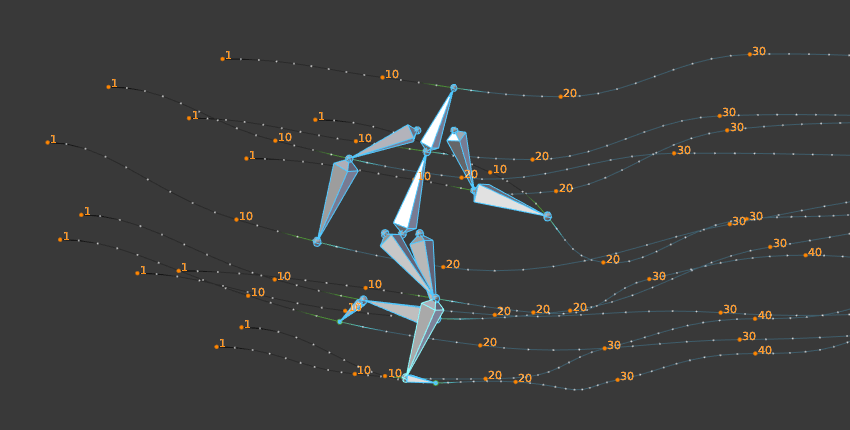
骨架运动路径的例子。